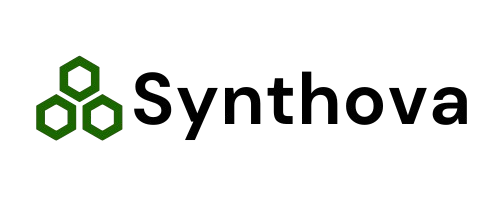Erstelle deinen ersten n8n Workflow: Schritt-für-Schritt Anleitung für Anfänger
August 21, 2023
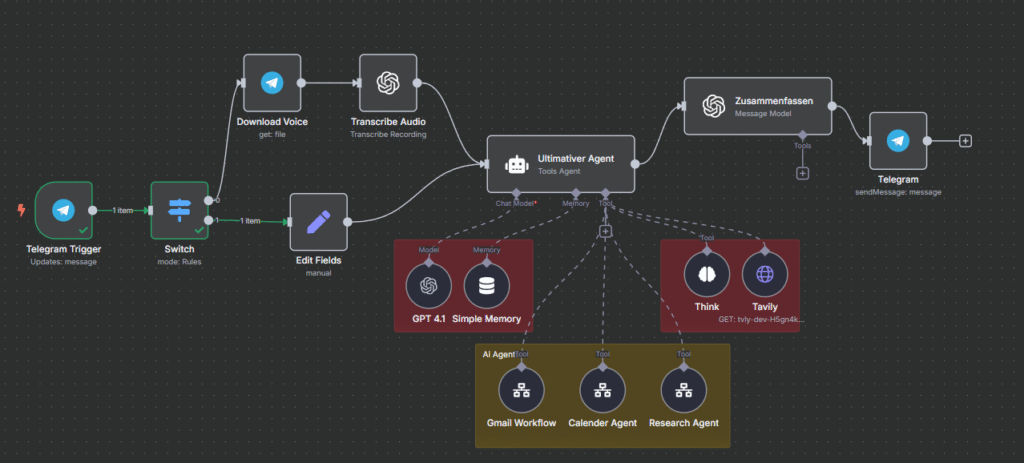
In der Welt der Automatisierung ist n8n eine leistungsstarke und flexible Plattform, die es dir ermöglicht, verschiedene Anwendungen und Dienste miteinander zu verbinden. Wenn du n8n bereits installiert hast und nun deinen ersten Workflow erstellen möchtest, bist du hier genau richtig. In diesem ausführlichen Guide führe ich dich Schritt für Schritt durch die Erstellung deines ersten n8n Workflows.
Was du in diesem Artikel lernst
- Die Grundlagen von n8n Workflows verstehen
- Einen einfachen, aber nützlichen Workflow von Grund auf erstellen
- Nodes verbinden und konfigurieren
- Deinen Workflow testen und aktivieren
- Häufige Fehler vermeiden und beheben
Was ist ein n8n Workflow?
Bevor wir loslegen, lass uns kurz klären, was ein Workflow in n8n eigentlich ist. Ein Workflow ist im Wesentlichen eine Abfolge von Aktionen, die automatisch ausgeführt werden, wenn ein bestimmtes Ereignis eintritt. In n8n werden diese Aktionen durch sogenannte “Nodes” (Knoten) dargestellt, die du miteinander verbinden kannst.
Ein typischer Workflow besteht aus:
- Trigger Node: Startet den Workflow (z.B. wenn eine E-Mail eingeht, zu einer bestimmten Zeit oder durch einen Webhook)
- Verarbeitungs-Nodes: Führen Aktionen aus oder transformieren Daten
- Ausgabe-Nodes: Senden Daten an andere Dienste oder führen abschließende Aktionen aus
Unser Beispiel-Workflow: Automatische E-Mail-Benachrichtigung
In diesem Tutorial erstellen wir einen einfachen, aber nützlichen Workflow: Wir richten eine automatische E-Mail-Benachrichtigung ein, die zu einem bestimmten Zeitpunkt gesendet wird. Dies könnte beispielsweise für regelmäßige Erinnerungen oder Updates verwendet werden.
Schritt 1: Starte n8n und erstelle einen neuen Workflow
- Öffne deine n8n-Instanz in deinem Browser (typischerweise unter
http://localhost:5678, wenn du n8n lokal installiert hast ). - Klicke auf den Button “New Workflow” oder “Neuer Workflow” in der oberen rechten Ecke.
- Gib deinem Workflow einen aussagekräftigen Namen, z.B. “Tägliche E-Mail-Erinnerung”.
Schritt 2: Füge einen Trigger Node hinzu
Jeder Workflow benötigt einen Startpunkt. In unserem Fall verwenden wir den “Schedule Trigger”, um den Workflow zu einem bestimmten Zeitpunkt auszulösen.
- Klicke auf die Schaltfläche “+” oder drücke die Taste “Tab”, um die Node-Auswahl zu öffnen.
- Suche nach “Schedule” und wähle den “Schedule Trigger” Node aus.
- Konfiguriere den Node:
- Wähle unter “Mode” die Option “Basic” aus.
- Stelle die Häufigkeit ein, z.B. “Daily” für eine tägliche Ausführung.
- Wähle die Uhrzeit, zu der die E-Mail gesendet werden soll.
- Klicke auf “Done” oder “Fertig”, um die Konfiguration zu speichern.
Der Schedule Trigger Node ist jetzt eingerichtet und wird deinen Workflow täglich zur festgelegten Zeit starten.
Schritt 3: Füge einen E-Mail-Versand Node hinzu
Als Nächstes fügen wir einen Node hinzu, der die eigentliche E-Mail versendet.
- Klicke auf den kleinen “+” am unteren Rand des Schedule Trigger Nodes, um einen neuen Node hinzuzufügen.
- Suche nach “Email” oder “Send Email” und wähle den entsprechenden Node aus.
- Konfiguriere den Node:
- Wähle unter “Authentication” die Option “SMTP”.
- Klicke auf “Create New Credential” oder “Neue Zugangsdaten erstellen”.
- Gib die SMTP-Daten deines E-Mail-Anbieters ein (Server, Port, Benutzername, Passwort).
- Fülle die E-Mail-Details aus:
- To: Die Empfänger-E-Mail-Adresse
- Subject: Der Betreff der E-Mail
- Text: Der Inhalt der E-Mail
- Klicke auf “Done” oder “Fertig”, um die Konfiguration zu speichern.
Schritt 4: Teste deinen Workflow
Bevor wir den Workflow aktivieren, sollten wir ihn testen, um sicherzustellen, dass alles wie erwartet funktioniert.
- Klicke auf den “Execute Workflow” Button (normalerweise ein Play-Symbol) in der oberen Menüleiste.
- n8n wird nun den Workflow ausführen, ohne auf den geplanten Zeitpunkt zu warten.
- Überprüfe die Ausführung:
- Grüne Nodes bedeuten, dass alles erfolgreich war.
- Rote Nodes weisen auf Fehler hin.
- Klicke auf die Nodes, um die Ein- und Ausgabedaten zu sehen und zu verstehen, wie die Daten durch den Workflow fließen.
Schritt 5: Erweitere deinen Workflow (optional)
Wenn du möchtest, kannst du deinen Workflow jetzt erweitern. Hier sind einige Ideen:
Dynamische E-Mail-Inhalte
- Füge einen “Function” Node zwischen dem Schedule Trigger und dem Send Email Node ein.
- Verwende JavaScript, um dynamische Inhalte zu erstellen, z.B. das aktuelle Datum oder personalisierte Nachrichten.
javascript
// Beispielcode für den Function Node
const today = new Date().toLocaleDateString();
const items = [
{
json: {
date: today,
message: `Hallo! Heute ist ${today}. Vergiss nicht, deine täglichen Aufgaben zu erledigen.`
}
}
];
return items;
- Verbinde den Function Node mit dem Send Email Node.
- Im Send Email Node kannst du nun auf die dynamischen Daten zugreifen:
- Subject:
Tägliche Erinnerung für {{$json.date}} - Text:
{{$json.message}}
- Subject:
Bedingte Ausführung
Du kannst auch einen “IF” Node hinzufügen, um den Workflow nur unter bestimmten Bedingungen auszuführen, z.B. nur an Werktagen:
- Füge einen “IF” Node nach dem Schedule Trigger ein.
- Konfiguriere die Bedingung, z.B. um zu prüfen, ob der aktuelle Tag ein Werktag ist.
- Verbinde den “True”-Ausgang mit dem Send Email Node.
Schritt 6: Aktiviere deinen Workflow
Wenn du mit deinem Workflow zufrieden bist, kannst du ihn aktivieren, damit er automatisch ausgeführt wird.
- Klicke auf den “Active” oder “Aktivieren” Toggle-Schalter in der oberen rechten Ecke.
- Dein Workflow ist jetzt aktiv und wird zum festgelegten Zeitpunkt ausgeführt.
Häufige Fehler und Lösungen
Problem: Der E-Mail-Versand schlägt fehl
Mögliche Ursachen und Lösungen:
- Überprüfe deine SMTP-Einstellungen (Server, Port, Benutzername, Passwort).
- Stelle sicher, dass dein E-Mail-Anbieter den Zugriff über SMTP erlaubt.
- Bei Gmail musst du möglicherweise “weniger sichere Apps” zulassen oder App-Passwörter verwenden.
Problem: Der Workflow wird nicht zum geplanten Zeitpunkt ausgeführt
Mögliche Ursachen und Lösungen:
- Überprüfe, ob der Workflow aktiviert ist.
- Stelle sicher, dass die Zeitzone in n8n korrekt eingestellt ist.
- Prüfe, ob n8n kontinuierlich läuft und nicht zwischendurch gestoppt wurde.
Problem: Daten werden nicht korrekt übertragen
Mögliche Ursachen und Lösungen:
- Überprüfe die Ausgabedaten jedes Nodes, um zu sehen, wo das Problem auftritt.
- Verwende einen “Function” Node, um die Datenstruktur anzupassen.
- Nutze die “JSON” Ansicht in den Node-Einstellungen, um die genaue Datenstruktur zu sehen.
Erweiterte Tipps für deinen ersten Workflow
Verwende Expressions für dynamische Werte
n8n bietet eine mächtige Expression-Syntax, mit der du auf Daten aus vorherigen Nodes zugreifen kannst:
{{$json.fieldName}}greift auf ein Feld im aktuellen Item zu.{{$node["NodeName"].json.fieldName}}greift auf Daten eines bestimmten Nodes zu.
Nutze die Fehlerbehandlung
Für robustere Workflows kannst du die Fehlerbehandlung aktivieren:
- Klicke auf das Zahnrad-Symbol in der oberen Menüleiste.
- Aktiviere “Error Workflow” und wähle einen Workflow aus, der bei Fehlern ausgeführt werden soll.
Speichere Zwischenergebnisse
Für komplexere Workflows kann es hilfreich sein, Zwischenergebnisse zu speichern:
- Füge einen “Write Binary File” Node hinzu, um Daten in eine Datei zu schreiben.
- Oder nutze einen “Set” Node, um Variablen für spätere Verwendung zu speichern.
Fazit und nächste Schritte
Herzlichen Glückwunsch! Du hast erfolgreich deinen ersten n8n Workflow erstellt. Dies ist nur der Anfang deiner Automatisierungsreise. Mit n8n kannst du nahezu unbegrenzte Automatisierungen erstellen, von einfachen Benachrichtigungen bis hin zu komplexen Geschäftsprozessen.
Als nächste Schritte könntest du:
- Weitere Trigger erkunden: Probiere andere Trigger wie Webhooks, E-Mail-Trigger oder Datenbankabfragen aus.
- Integrationen nutzen: n8n bietet Hunderte von Integrationen mit beliebten Diensten wie Slack, Google Sheets, Trello und vielen mehr.
- Komplexere Workflows erstellen: Kombiniere mehrere Nodes, um komplexere Automatisierungen zu erstellen.
- Die n8n-Community besuchen: Tausche dich mit anderen n8n-Nutzern aus und entdecke neue Ideen und Lösungen.
Denke daran, dass Automatisierung ein iterativer Prozess ist. Beginne mit einfachen Workflows und erweitere sie nach und nach, um deine spezifischen Bedürfnisse zu erfüllen.
Viel Spaß beim Automatisieren mit n8n!